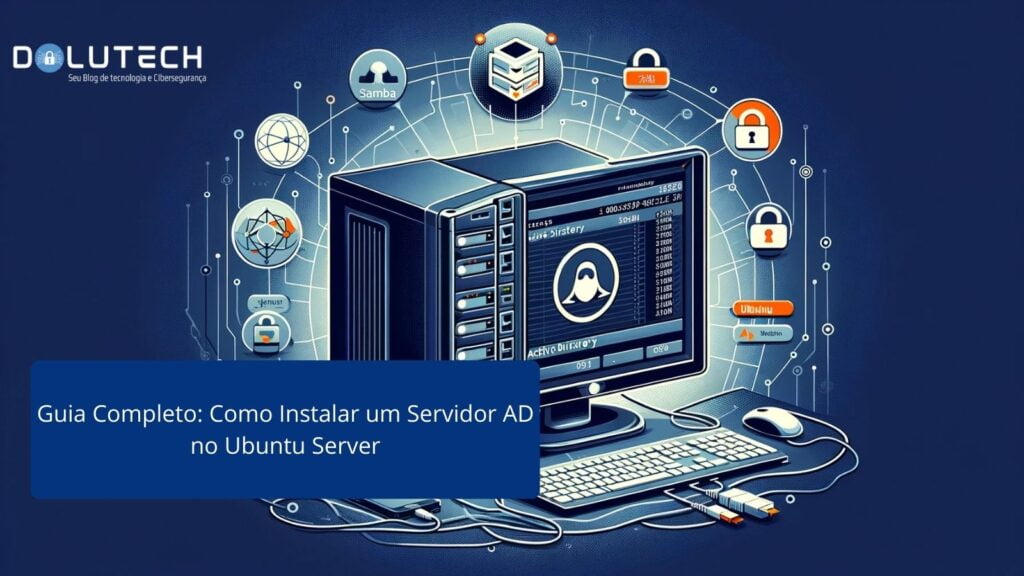Active Directory (AD) é uma tecnologia da Microsoft usada para gerenciar computadores e outros dispositivos em uma rede. No entanto, é possível implementar funcionalidades semelhantes ao AD em um servidor Linux usando Samba como um controlador de domínio. Este guia passo a passo mostra como configurar um servidor AD no Ubuntu Server, uma solução ideal para ambientes que preferem software de código aberto ou para empresas que operam com infraestruturas mistas.
Pré-Requisitos
Antes de iniciar a instalação, certifique-se de que o Ubuntu Server está atualizado e que você possui privilégios de administrador. É recomendável utilizar uma instalação limpa do Ubuntu Server para evitar conflitos com configurações existentes.
- Ubuntu Server instalado e atualizado.
- Acesso ao terminal com privilégios de root.
- Conexão de rede configurada.
Passo 1: Instalar e Configurar o Samba
Samba é o software que permite que máquinas Linux funcionem como controladores de domínio compatíveis com o Active Directory.
Instalar o Samba:
sudo apt update
sudo apt install samba samba-common-bin smbclient samba-vfs-modules
Configurar o Samba:
Abra o arquivo de configuração do Samba em um editor de texto:
sudo nano /etc/samba/smb.conf
Insira as seguintes configurações no arquivo smb.conf, ajustando conforme necessário para o seu ambiente:
[global]
workgroup = SAMBA
security = ads
realm = YOUR-REALM.COM
domain master = no
local master = no
preferred master = no
domain logons = yes
Salve e feche o arquivo.
Passo 2: Configurar o Kerberos
Kerberos é necessário para a autenticação dentro do Active Directory.
Instalar o Kerberos:
sudo apt install krb5-user krb5-config
Durante a instalação, você será solicitado a fornecer o nome do seu domínio do Kerberos (REALM). Use o mesmo que você definiu no Samba.
Configurar o Kerberos:
Edite o arquivo de configuração do Kerberos:
sudo nano /etc/krb5.conf
Certifique-se de que as configurações refletem seu domínio e servidor correto:
[libdefaults]
default_realm = YOUR-REALM.COM
Salve e feche o arquivo.
Passo 3: Integrar Samba e Kerberos
Depois de configurar o Samba e o Kerberos, é necessário integrá-los para funcionarem juntos.
Reiniciar o serviço do Samba:
sudo systemctl restart smbd nmbd
Testar a Configuração:
Verifique se o Samba e o Kerberos estão configurados corretamente:
kinit administrator@YOUR-REALM.COM
smbclient -L localhost -U%
Você deve ser capaz de ver as listagens do servidor se tudo estiver configurado corretamente.
Lembre-se de substituir o YOUR-REALM.COM pelo seu verdadeiro domínio.
Passo 4: Administrar o Servidor AD
Você pode administrar seu servidor AD no Ubuntu usando ferramentas baseadas em linha de comando ou instalar uma interface gráfica, como o RSAT (Remote Server Administration Tools) em uma máquina Windows.
Conclusão
Parabéns! Você configurou com sucesso um servidor AD no Ubuntu Server usando Samba e Kerberos. Esse servidor agora pode ser usado para gerenciar usuários, grupos e políticas dentro de sua rede da mesma maneira que um servidor AD do Windows.
Amante por tecnologia Especialista em Cibersegurança e Big Data, Formado em Administração de Infraestrutura de Redes, Pós-Graduado em Ciências de Dados e Big Data Analytics e Machine Learning, Com MBA em Segurança da Informação, Escritor do livro ” Cibersegurança: Protegendo a sua Reputação Digital”.